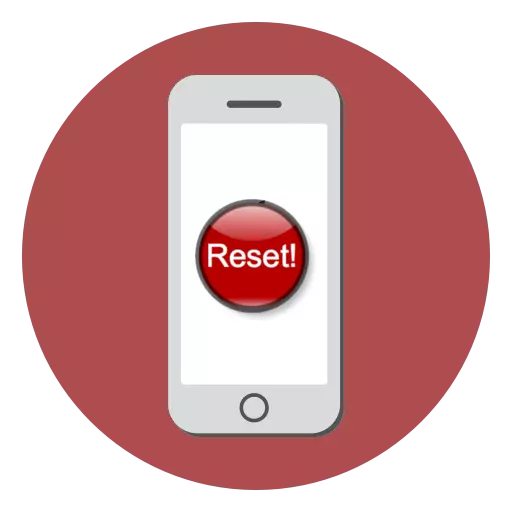
Tím, že požádá o přípravu iPhone na prodej nebo odstranění problémů souvisejících s nesprávnou operací softwaru, uživatelé mají potřebu resetovat zařízení do továrního nastavení. Dnes se podíváme na to, jak lze tento úkol implementovat.
Reset iPhone do továrního nastavení
Úplný reset zařízení vám umožní smazat všechny informace dříve obsažené na něm, včetně nastavení a staženého obsahu, to vrátí jej do stavu jako po akvizici. Můžete provést reset různými způsoby, z nichž každý bude podrobně diskutován níže.Vezměte prosím na vědomí, že zařízení můžete resetovat s prvními třemi způsoby pouze v případě, že nástroj "Najít iPhone" je zakázán. Proto předtím, než budeme pokračovat do analýzy těchto metod, zvažte, jak se obranná funkce deaktivuje.
Jak zakázat "Najít iPhone"
- Otevřete nastavení ve smartphonu. V horní části se zobrazí váš účet, který bude povinen vybrat.
- V novém okně vyberte sekci "iCloud".
- Na obrazovce se spustí nastavení služby Apple Cloud Service. Zde budete muset jít do položky "Najít iPhone".
- Posuňte jezdec v blízkosti této funkce do stavu OFF. Pro konečné změny budete muset zadat heslo z účtu Apple ID. Z tohoto okamžiku bude k dispozici úplný reset zařízení.
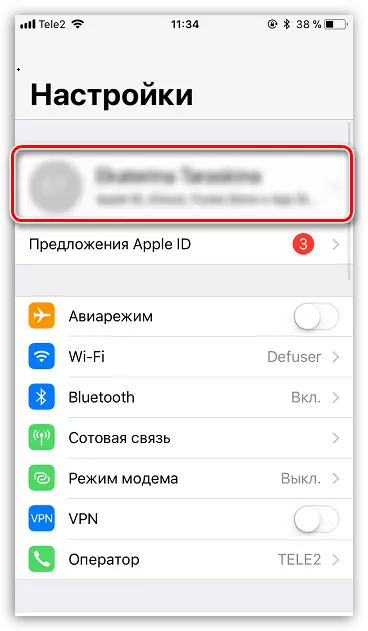
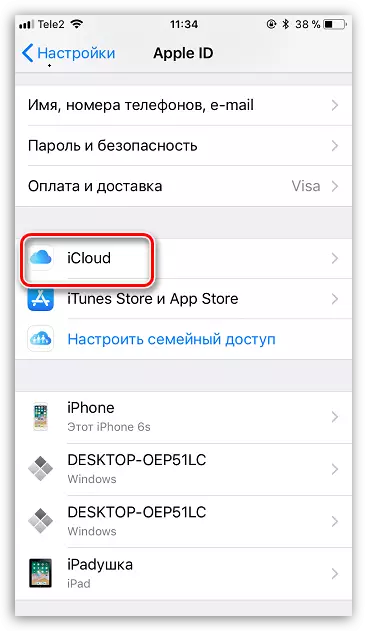
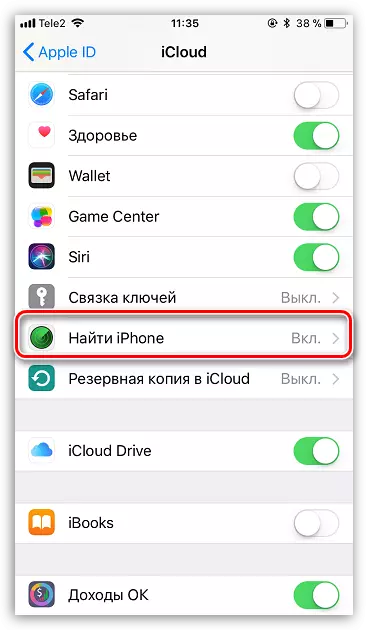
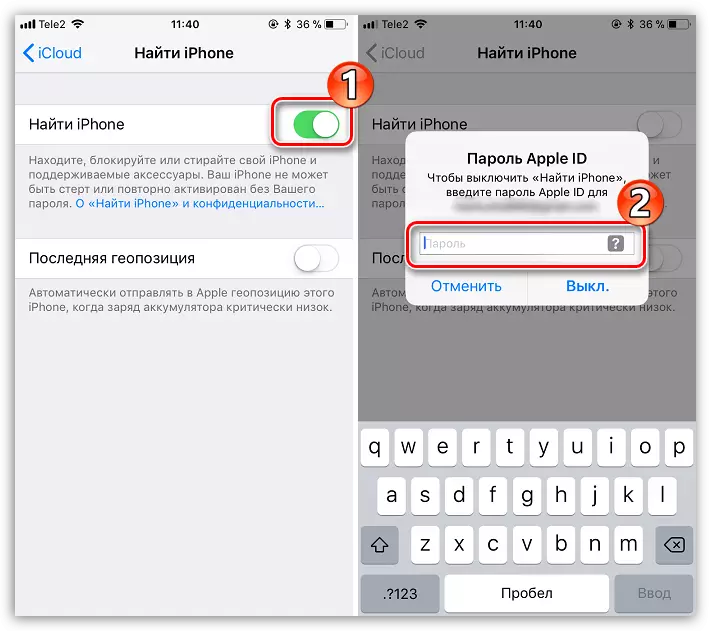
Metoda 1: Nastavení iPhone
Možná je to jednodušší a rychlejší provádět resetování přes nastavení samotného telefonu.
- Otevřete nabídku Nastavení a poté postupujte podle části "Základní".
- Na konci okna, které otevřelo okno, vyberte tlačítko "Reset".
- Pokud potřebujete zcela vyčistit telefon z jakýchkoli informací obsažených v něm, vyberte možnost "Vymazat obsah a nastavení" a poté potvrďte svůj záměr pokračovat.
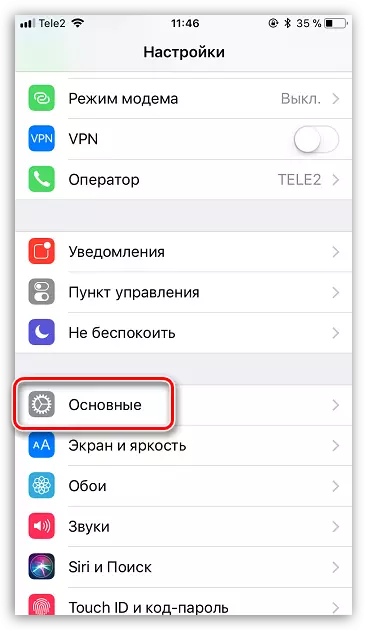
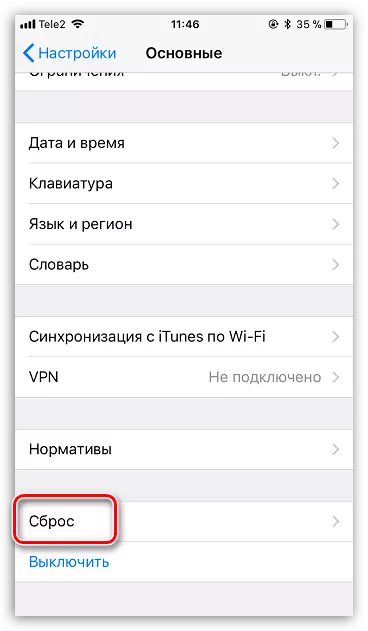

Metoda 2: iTunes
Hlavní nástroj pro párování iPhone s počítačem je iTunes. Samozřejmostí je úplný reset obsahu a nastavení lze snadno provádět pomocí tohoto programu, ale pouze za předpokladu, že s ním iPhone dříve synchronizuje.
- Připojte telefon k počítači pomocí kabelu USB a spusťte iTunes. Když je smartphone identifikován programem, v horní části okna klikněte na miniaturu.
- Na kartě Přehled na pravé straně okna se nachází tlačítko Obnovit iPhone. Vyberte si to.
- Potvrďte svůj záměr resetovat zařízení a počkat na konec procedury.


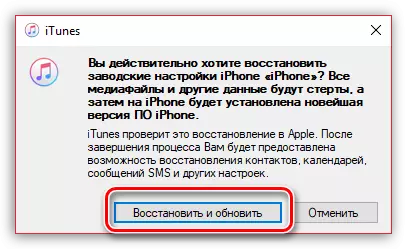
Metoda 3: Režim obnovení
Dalším způsobem, jak obnovit gadget přes iTunes je vhodný pouze v případě, že gadget již byl s počítačem a program konjugát. Ale v situacích, kdy je nutné zotavení provádět na počítači někoho jiného, například odhodit heslo z telefonu, je vhodné použití režimu obnovy.
Přečtěte si více: Jak odemknout iPhone
- Plně odpojte telefon a připojte jej k počítači pomocí původního kabelu USB. Spustit Aytyuns. Zatímco telefon nebude určen programem, protože je v nečinném stavu. V tuto chvíli je třeba jej zadat do režimu obnovy v jednom ze způsobů, z nichž výbor závisí na modelu gadgetu:
- iPhone 6s a mladší. Současně upněte dva klíče: "Domů" a "Power". Držet je, dokud se telefon nezapne;
- iPhone 7, iPhone 7 Plus. Vzhledem k tomu, že toto zařízení není vybaveno fyzickým tlačítkem "Domů", vstup do režimu obnovení bude poněkud odlišný. Chcete-li to provést, upněte "napájení" klíče a snížit úroveň hlasitosti. Udržujte, dokud se smartphone nezapne.
- iPhone 8, 8 Plus a iPhone X. V nejnovějších modelech Apple, zásada vstupu v režimu obnovení byla poměrně změněna. Chcete-li zadat telefon do režimu obnovení, stiskněte a uvolněte klíč hlasitosti. Stejným způsobem, udělejte to pomocí tlačítka hlasitosti. Podržte tlačítko Power a držte přístroj zapnout.
- Úspěšný vstup do režimu obnovy řekne následující obrázek:
- Ve stejném okamžiku bude telefon zjištěn iTunes. V tomto případě obnovíte nastavení na přístroji, budete muset vybrat "Obnovit". Poté program začne stahovat poslední dostupný firmware pro telefon, a pak je nainstalován.
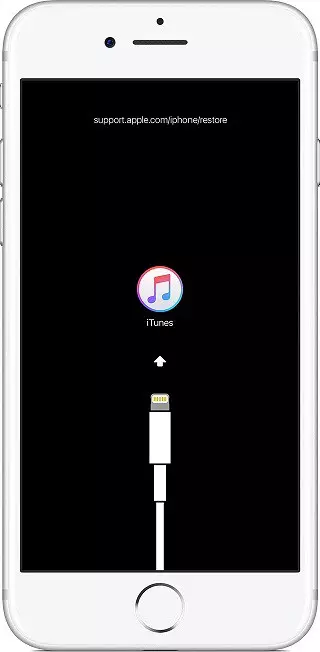

Metoda 4: ICloud
A konečně, způsob, jak odstranit obsah a konfiguraci vzdáleně. Na rozdíl od tří předcházejících, použití této metody je možné pouze v případě, že aktivuje funkci "Najít iPhone". Kromě toho před pokračováním s postupem se ujistěte, že telefon má přístup k síti.
- Spustit v počítači a spusťte libovolný webový prohlížeč a přejděte na webovou stránku ICloud. Proveďte autorizaci zadáním dat Apple ID - Email a heslo.
- Zadání účtu otevřete aplikaci pro iPhone.
- Z bezpečnostních důvodů bude systém potřebovat znovu zadat heslo z Apple ID.
- Mapa zobrazuje mapu. Po chvíli se zobrazí s aktuální polohou vašeho iPhone, klikněte na něj zobrazit další menu.
- Když se v pravém horním rohu zobrazí okno, vyberte možnost "Vymazat iPhone".
- Chcete-li telefon resetovat, vyberte tlačítko "Erase" a počkejte na dokončení procesu.
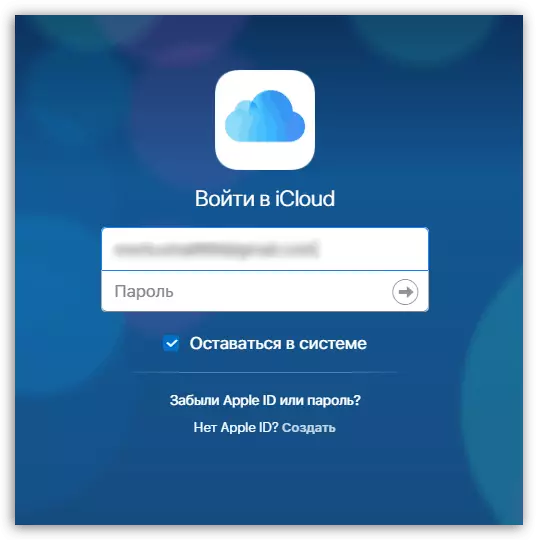
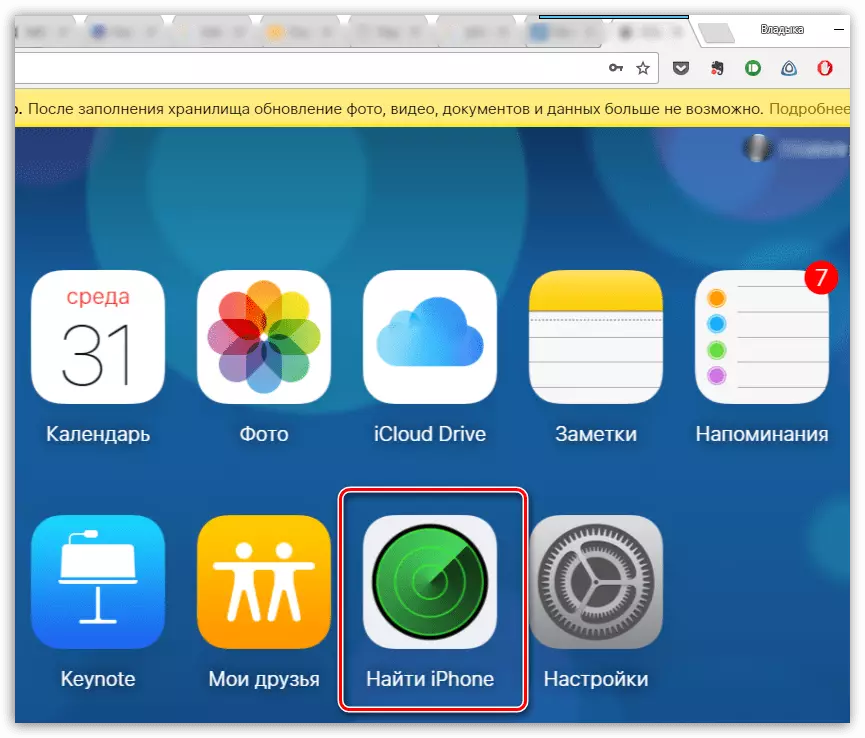

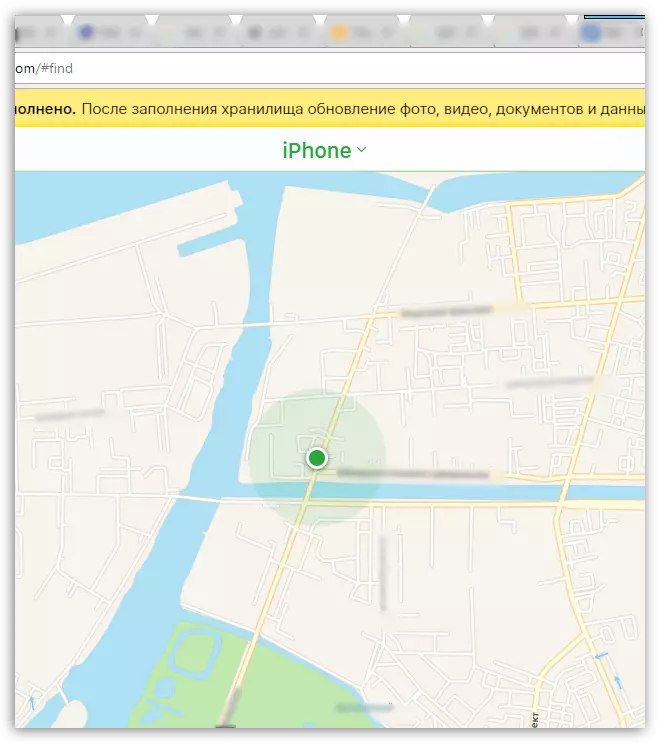

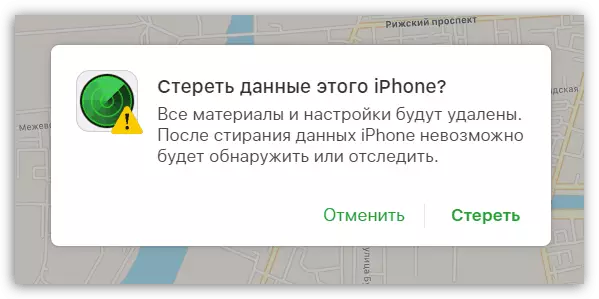
Každá z uvedených metod vám umožní zcela odstranit všechna data v telefonu tím, že ji vrátíte do tovární nastavení. Máte-li potíže s mazáním informací o aplikaci Apple Gadget, zeptejte se na své otázky v komentářích článku.
